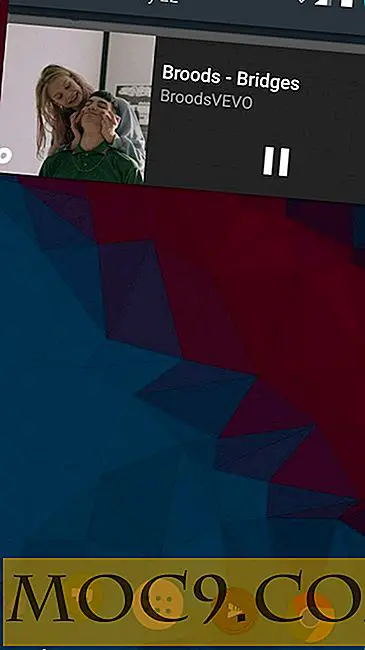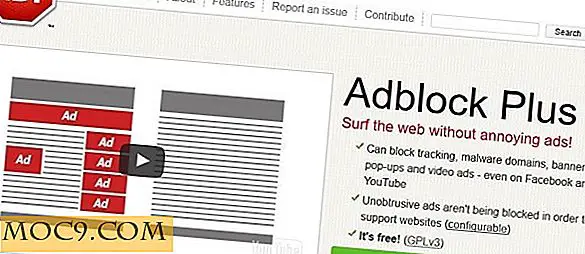Skydda dina mappar med mappskärm [Windows]
Säkerhet är en viktig aspekt av det digitala livet. Det blir ännu viktigare när människor använder en delad dator med ett enda konto. De flesta av familjerna har inte flera konton för varje familjemedlem och det är svårt att upprätthålla begränsad tillgång till konfidentiella uppgifter. I så fall fungerar inte kryptering och säkerhet i Windows för alla. Mappnivå lösenordsäkerhet krävs i detta fall.
Vi har redan granskat flera krypteringsverktyg som kan kryptera en mapp och det kommer inte att synas förrän du monterat det korrekt med rätt lösenord. Idag kommer jag att visa dig en annan liknande säkerhetsprogramvara som kan lösenordsskydda enskilda mappar men med mycket fler alternativ än någon annan programvara som vi har granskat tidigare.
A + Folder Locker är en programvara som låser åtkomst till någon mapp eller enhet med lösenordsskydd eller mönsterskydd. Mönsterskydd är en funktion som är vanlig i Android men jag har aldrig sett den i en Windows-applikation. Andra funktioner som Stealth-läge, virtuellt tangentbord och dölja och dölja gör A + Folder Locker mycket robustare och säkrare. Det innehåller också en filförstörare som kommer att ta bort filer så att de inte kan återvinnas längre.

Installation
Installationen av A + Folder Locker är ganska enkel och kräver ingen konfiguration. Det enda är att du måste starta om datorn när installationen är klar, annars kommer programvaran inte att köras korrekt.
A + Folder Locker kommer med ett ganska intuitivt gränssnitt. Alla verktyg och alternativ kan nås från vänster ruta medan höger ruta visar detaljer om det valda objektet.

Användande
Du måste först skapa en skåp för att skydda den med A + Folder Locker. För att skapa en ny låsbara, expandera Lockers menyn från vänstra rutan och välj "Skapa ny locker". Du måste ange ett lockers namn, kategori, plats och maximal storlek på skåpet. Se till att du försiktigt anger inklädningsstorleken, eftersom den inte kan ändras efter att skåpet har skapats.

På nästa skärm kan du välja kompressionsnivån på skåpet. Om du vill ha hög prestanda från skåpet, aktivera inte komprimering. Annars väljer du vad som passar dig.

På nästa skärm kan du konfigurera låssäkerheten. Det finns två alternativ här. Först kan du välja krypteringsmetod. Många krypteringsmetoder stöds av A + Folder Locker inklusive 3DES som är standard. För det andra måste du välja mellan huruvida du vill skydda skåpet med ett textlösenord eller ett mönsterlösenord. Om du väljer mönsterlösenord kommer du till en mönsterskärm där du kan skapa ett nytt mönster för att skydda skåpet.

På nästa skärm kan du konfigurera skyddet mot skydd mot din skåp. Anti-hacker-skydd innebär att skåpet kommer att förstöra själv om ett felaktigt lösenord eller mönster anges ett visst antal gånger. Detta är en mycket känslig inställning och bör alltid konfigureras med försiktighet. Om det är aktiverat kan du förlora dina data permanent om någon försöker hacka in i ditt locker om och om igen.

Skapa och hantera en skåp är huvudfunktionen i A + Folder Locker. Plusserna är att du får några fler användbara funktioner som data dölja och strimla. Data döljer innebär att du kan dölja alla filer i en bildfil.
Använder du något lösenordsskydd eller krypteringsverktyg för att skydda dina data? Vilka skyddsmetoder använder du? Kommer du prova A + Folder Locker? Vänligen dela dina tankar och erfarenheter med oss i kommentarerna nedan.
Ladda ner A + Folder Locker Free